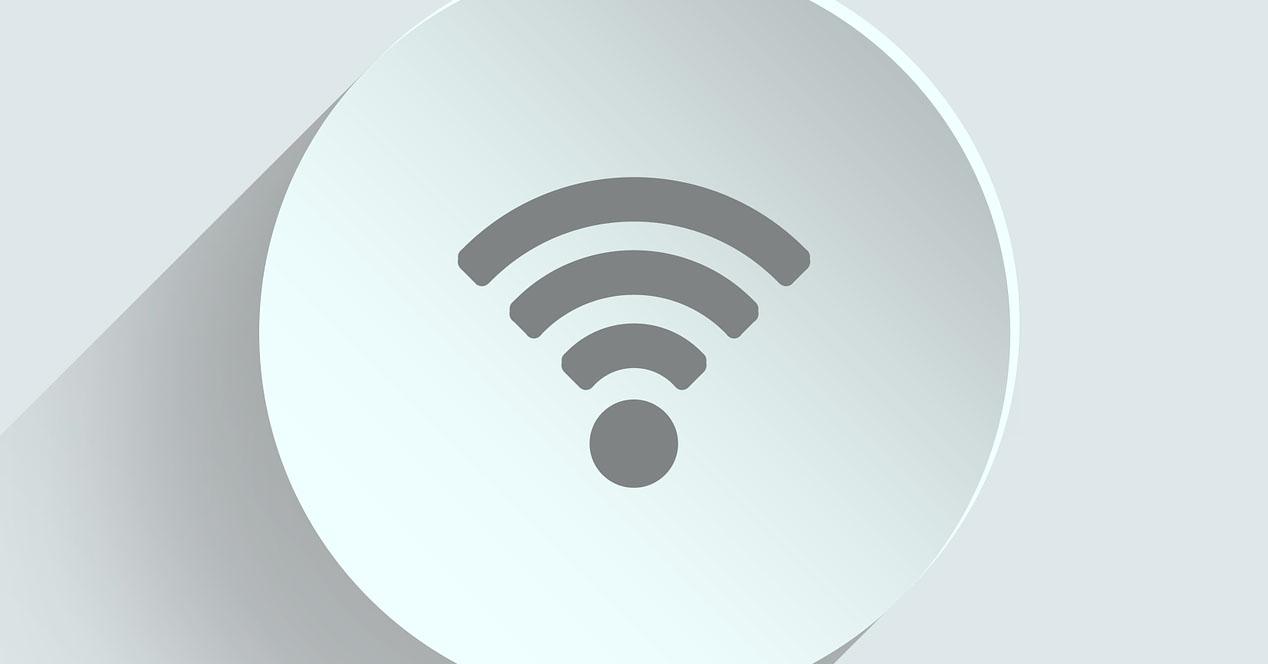
RSI Windows ऑपरेटिंग सिस्टम आपको नेटवर्क कार्ड की प्राथमिकताओं को बदलने की अनुमति देता है माइक्रोसॉफ्ट ऑपरेटिंग सिस्टम, उदाहरण के लिए, यदि हम वायरलेस के बजाय वायर्ड कनेक्शन को प्राथमिकता देना चाहते हैं, तो हम यह भी कर सकते हैं। के अंदर वाईफ़ाई नेटवर्क, हमारे पास विंडोज़ 10 सिस्टम में सहेजे गए वाईफाई नेटवर्क की प्राथमिकताओं को बदलने या संशोधित करने की भी संभावना है। आज इस लेख में हम यह समझाने जा रहे हैं कि वायर्ड या वायरलेस कनेक्शन को कैसे प्राथमिकता दी जाए, और यह भी कि हमारे सिस्टम में वाईफाई नेटवर्क के विभिन्न प्रोफाइल को कैसे प्राथमिकता दी जाए।
विंडोज 10 में नेटवर्क कार्ड (वायर्ड या वाईफाई) की प्राथमिकता बदलें Change
विंडोज 10 ऑपरेटिंग सिस्टम हमेशा वायरलेस वाईफाई नेटवर्क पर वायर्ड नेटवर्क को प्राथमिकता देता है, कुछ पूरी तरह से सामान्य है क्योंकि वे वाईफाई नेटवर्क की तुलना में अधिक विश्वसनीय, तेज और अधिक स्थिर होते हैं। यदि आप प्राथमिकता को बदलना चाहते हैं या यह देखना चाहते हैं कि आपने इसे अपने ऑपरेटिंग सिस्टम में कैसे कॉन्फ़िगर किया है, तो यह वास्तव में सरल है, इसके अलावा, आप नेटवर्क कॉन्फ़िगरेशन के व्यवहार के विभिन्न रूपों को भी कॉन्फ़िगर कर सकते हैं।
इन सभी विन्यासों को पूरा करने के लिए, आपको अवश्य जाना चाहिए विंडोज / कॉन्फ़िगरेशन, जहां हम कॉन्फ़िगरेशन विकल्पों की सभी श्रेणियां देखेंगे जो हमारे पास उपलब्ध हैं
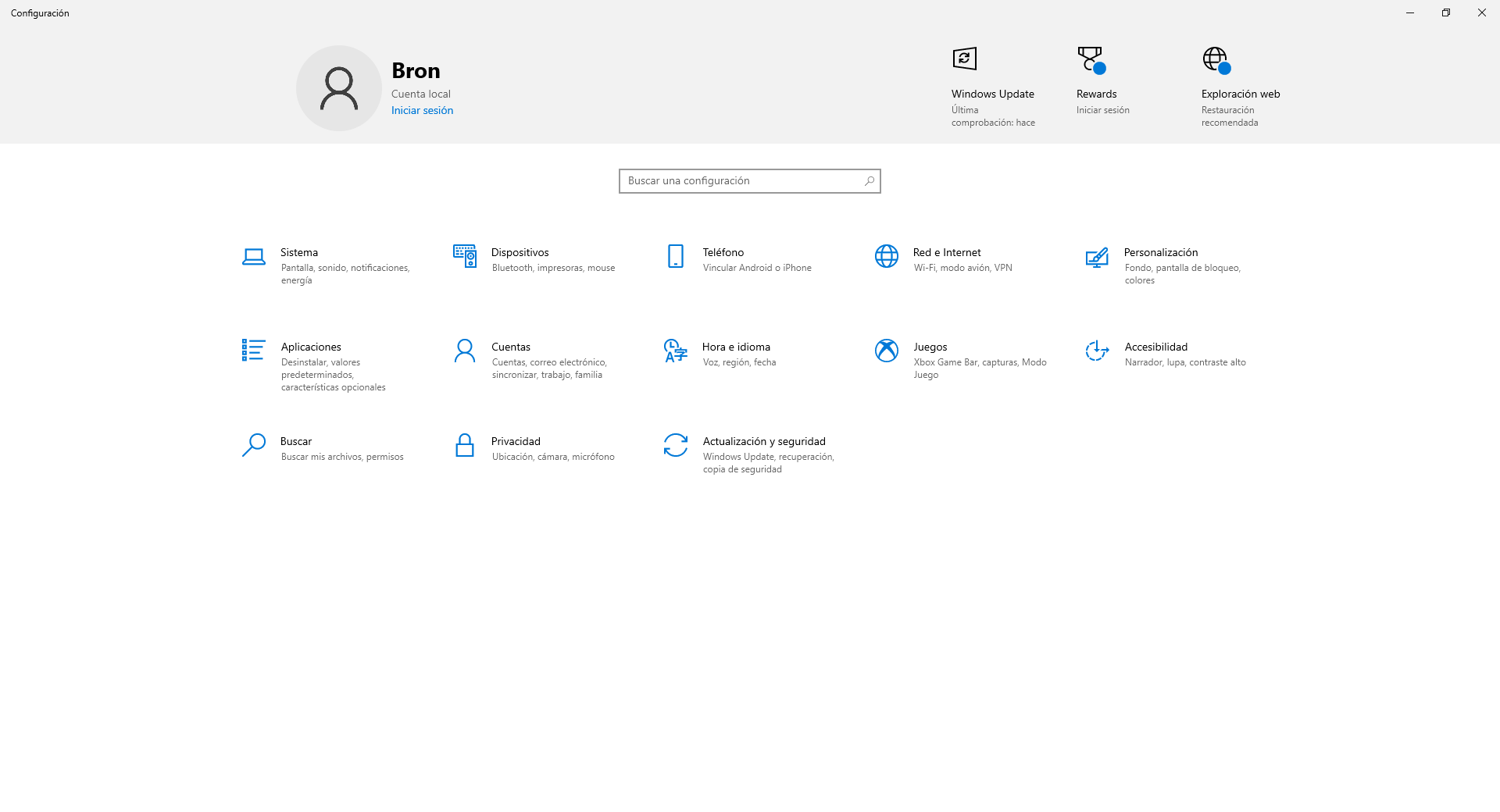
एक बार यहां अंदर जाने के बाद, हमें “पर क्लिक करना होगानेटवर्क और इंटरनेट" जहां यह हमें नेटवर्क कॉन्फ़िगरेशन के लिए विशिष्ट मेनू पर ले जाएगा।
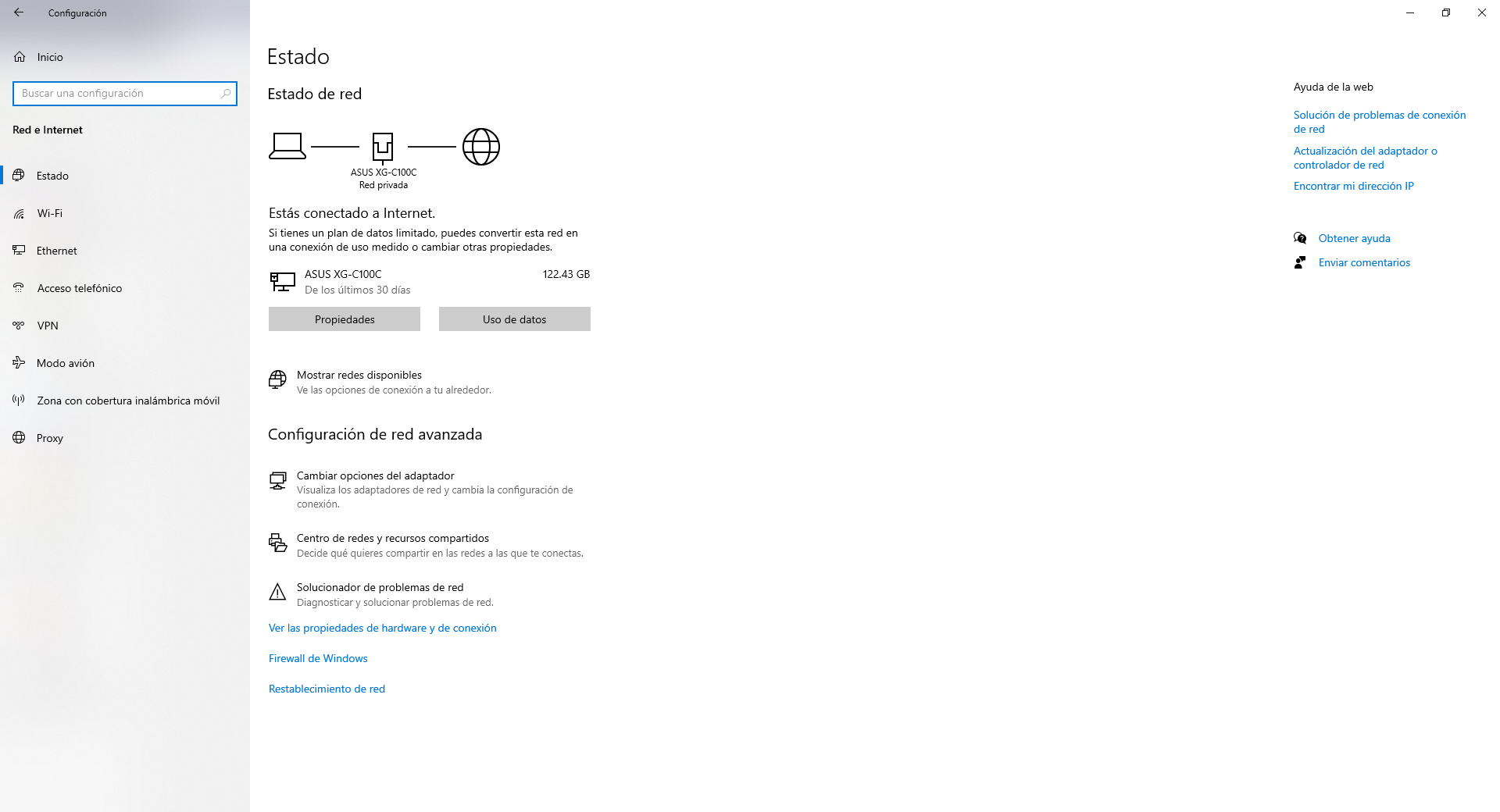
अब हमें क्लिक करना होगा” एडाप्टर विकल्प बदलें "उन्नत नेटवर्क सेटिंग्स तक पहुँचने के लिए। जब हम यहां क्लिक करते हैं, तो यह हमें सीधे "कंट्रोल पैनल / नेटवर्क्स और शेयर्स / चेंज एडॉप्टर सेटिंग्स" पर ले जाएगा। तो इस कॉन्फ़िगरेशन को दोनों तरीकों से एक्सेस किया जा सकता है, हमारा पसंदीदा सीधे कंट्रोल पैनल पर जाना है, हालांकि चरणों की संख्या बिल्कुल समान है।
एक बार इस मेनू के अंदर, हमें वाईफाई नेटवर्क कार्ड चुनना होगा जिसे हम प्राथमिकता देना चाहते हैं या नहीं, डिफ़ॉल्ट रूप से प्राथमिकता "स्वचालित" है और विंडोज हमेशा केबल कनेक्टिविटी को प्राथमिकता देगा। हम ईथरनेट या वाईफाई नेटवर्क कार्ड चुनते हैं और « पर क्लिक करते हैं गुण "।
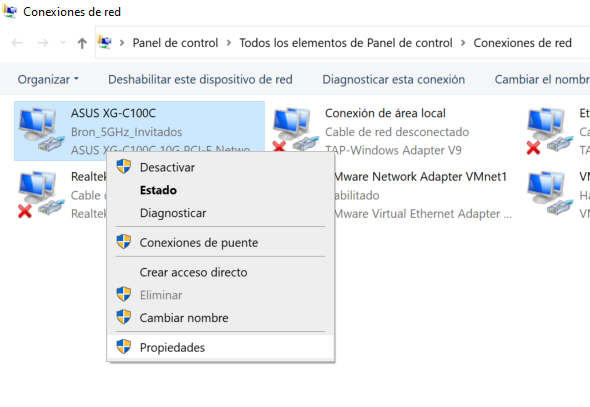
एक बार जब हम "गुण" पर क्लिक कर लेते हैं तो हम "इंटरनेट प्रोटोकॉल संस्करण 4 (टीसीपी / आईपी) डालते हैं और" गुण "पर फिर से क्लिक करते हैं:

अब हम आईपी पर नेटवर्क का विन्यास देखेंगे और डीएनएस स्तर, अब हमें «उन्नत विकल्प» के उस हिस्से पर क्लिक करना होगा जो हमारे पास सबसे नीचे है:
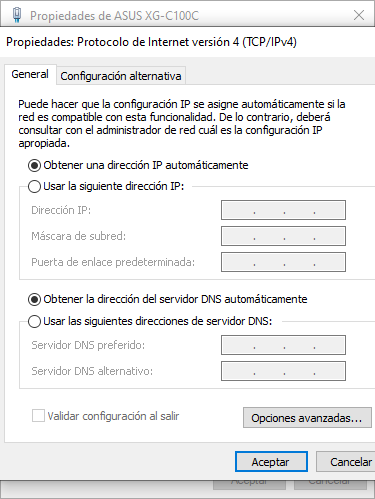
यह मेनू वह जगह है जहां हम अपने नेटवर्क एडेप्टर को उन्नत तरीके से कॉन्फ़िगर कर सकते हैं। हम अलग-अलग कॉन्फ़िगरेशन जोड़ सकते हैं जो हमारे पास हैं और उन्हें विभिन्न प्रकार की प्राथमिकताएं दे सकते हैं। उदाहरण के लिए, यदि हम एक निश्चित आईपी डालते हैं, तो हमारे पास अलग-अलग नेटवर्क के अनुकूल होने के लिए अलग-अलग निश्चित आईपी पते डालने की संभावना है, जहां हम अपने पीसी को कनेक्ट करने जा रहे हैं, डिफ़ॉल्ट रूप से यह डीएचसीपी के साथ है, इसलिए, हमारे पास यह कार्यक्षमता नहीं होगी सक्षम।
एक अन्य विकल्प डिफ़ॉल्ट गेटवे को इसके मीट्रिक के साथ कॉन्फ़िगर करने की संभावना है, इस तरह, हम विभिन्न गेटवे को विभिन्न प्राथमिकताओं के साथ पंजीकृत कर सकते हैं। सबसे कम मीट्रिक वाले गेटवे की सर्वोच्च प्राथमिकता होगी, जैसा कि अक्सर राउटर और नेटवर्किंग उपकरण के मामले में होता है।
ठीक नीचे हमारे पास नेटवर्क एडेप्टर के "स्वचालित मीट्रिक" का विकल्प है, यदि हम इस फ़ंक्शन को अचयनित करते हैं और हम एक विशिष्ट मीट्रिक डालते हैं, तो हम इस नेटवर्क इंटरफ़ेस को प्राथमिकता देंगे या नहीं। इंटरफ़ेस मीट्रिक में संख्या जितनी कम होगी, नेटवर्क एडेप्टर की प्राथमिकता उतनी ही अधिक होगी, और नेटवर्क एडेप्टर की संख्या जितनी अधिक होगी, प्राथमिकता उतनी ही कम होगी। उदाहरण के लिए, यदि हम इस वायर्ड नेटवर्क एडेप्टर में मीट्रिक 10 डालते हैं, और बाद में हम वायरलेस नेटवर्क एडेप्टर में मीट्रिक 5 डालते हैं, तो बाद वाला वह होगा जिसकी ऑपरेटिंग सिस्टम में प्राथमिकता है।

जैसा कि आपने देखा है, ग्राफिकल यूजर इंटरफेस के माध्यम से नेटवर्क एडेप्टर की प्राथमिकता को बदलना वास्तव में आसान है, हालांकि, हमारे पास विंडोज पावरशेल के साथ कंसोल के माध्यम से ऐसा करने की संभावना भी है।
Windows PowerShell के साथ प्राथमिकताएं बदलें
यदि हम इसे Windows PowerShell के साथ करना चाहते हैं, तो हमें इसे व्यवस्थापक अनुमतियों के साथ खोलना होगा (व्यवस्थापक के रूप में चलाएँ):
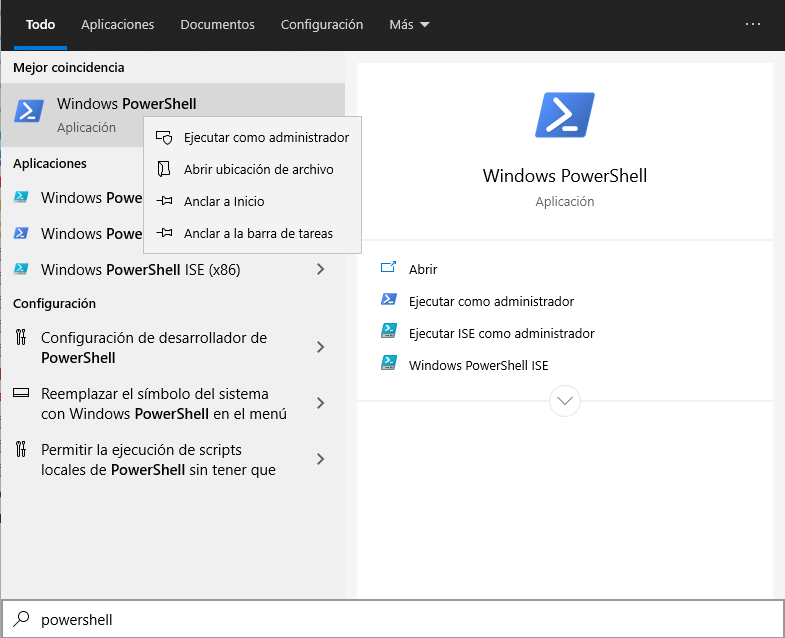
एक बार कंसोल के अंदर, हम निम्नलिखित कमांड डाल सकते हैं जो हमें प्राथमिकताएं (मीट्रिक) दिखाएगा कि विभिन्न एडेप्टर "इंटरफ़ेसमेट्रिक" अनुभाग में हैं:
Get-NetIPInterface
यदि हम एक निश्चित एडॉप्टर की प्राथमिकता बदलना चाहते हैं, तो हमें बस निम्नलिखित को रखना होगा:
Set-NetIPInterface -InterfaceIndex INDICE -InterfaceMetric METRICA
उदाहरण के लिए:
Set-NetIPInterface -InterfaceIndex 20 -InterfaceMetric 5
यदि हम फिर से डिस्प्ले कमांड चलाते हैं, तो हम देख सकते हैं कि परिवर्तन सही तरीके से लागू किए गए हैं:
Get-NetIPInterface
अगर हम इसे स्वचालित मीट्रिक के साथ छोड़ना चाहते हैं, तो हमें निम्न आदेश निष्पादित करना होगा:
Set-NetIPInterface -InterfaceIndex 21 -AutomaticMetric enabled
इस आसान तरीके से और कमांड के साथ हम प्राथमिकता को आसानी से बदल देंगे।
Windows 10 में सहेजे गए WiFi नेटवर्क की प्राथमिकता बदलें
यदि, आपके कंप्यूटर पर मौजूद नेटवर्क कार्ड की प्राथमिकता को बदलने के अलावा, आपके पास अपने कंप्यूटर पर सहेजे गए वाईफाई नेटवर्क की प्राथमिकता को बदलने की भी संभावना है। इस मामले में, हमें क्या करना चाहिए व्यवस्थापक अनुमतियों के साथ "cmd" कंसोल खोलें:
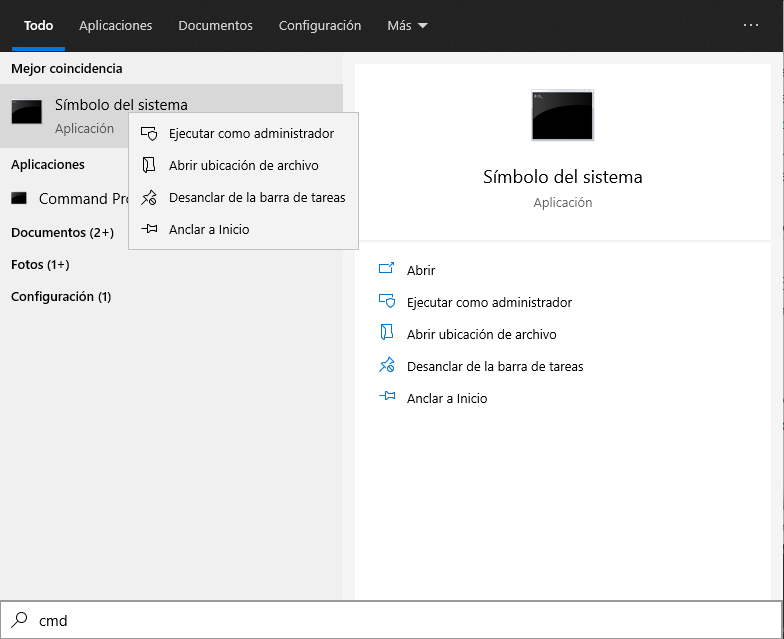
एक बार अंदर जाने के बाद, आपको अपने कंप्यूटर पर सहेजे गए विभिन्न वाईफाई नेटवर्क प्रोफाइल को सत्यापित करने के लिए निम्न आदेश निष्पादित करना होगा:
netsh wlan show profiles
पहली चीज जो हम देखेंगे, वह उन सभी वाई-फाई नेटवर्कों की एक सूची होगी जिन्हें हमने विंडोज 10 में सहेजा है। जैसा कि हम देख सकते हैं, नेटवर्क उनकी उम्र के अनुसार ऑर्डर किए जाते हैं, पहले नेटवर्क के साथ हम एक होने से कनेक्ट होते हैं। सूची के शीर्ष और इतने पर। सबसे हाल के नेटवर्क तक, अंतिम।
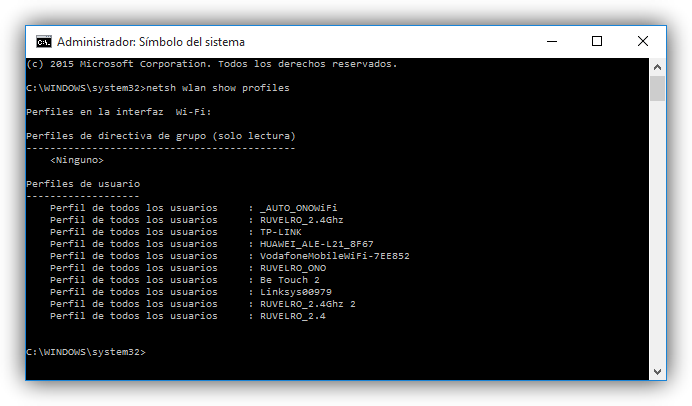
नेटवर्क की प्राथमिकता को बदलने के लिए हमें निम्न कमांड टाइप करना होगा, संशोधित करने के लिए नेटवर्क के संबंधित नाम को दर्ज करना:
netsh wlan set profileorder name="nombre_de_la_red" interface="Wi-Fi" priority=1
इस तरह हमने जो नेटवर्क चुना है उसके पास होगा” प्राथमिकता 1 ", यानी, दूसरों के ऊपर अधिकतम एक। अन्य नेटवर्कों की प्राथमिकता का आदेश देने के मामले में, हम नेटवर्क के नाम और « के मूल्य को संशोधित करके ऐसा कर सकते हैं। प्राथमिकता » 2, 3, 4, आदि द्वारा पैरामीटर।
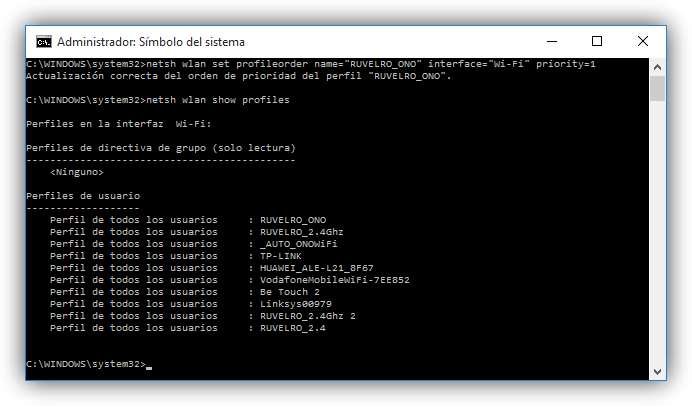
जैसा कि आपने देखा, विंडोज ऑपरेटिंग सिस्टम में वाईफाई नेटवर्क की प्राथमिकता को बदलना वास्तव में आसान है जिससे हम कनेक्ट करने जा रहे हैं, इस तरह, हम कनेक्ट करते समय कुछ एसएसआईडी (वाईफाई प्रोफाइल) को दूसरों पर प्राथमिकता दे सकते हैं। उदाहरण के लिए, यदि हमारे पास 2.4GHz नेटवर्क और दूसरा 5GHz नेटवर्क है, तो हम 5GHz बैंड नेटवर्क से कनेक्शन को प्राथमिकता दे सकते हैं, जो सामान्य रूप से हमें उच्च प्रदर्शन और पड़ोसी नेटवर्क के साथ कम हस्तक्षेप प्रदान करेगा।
